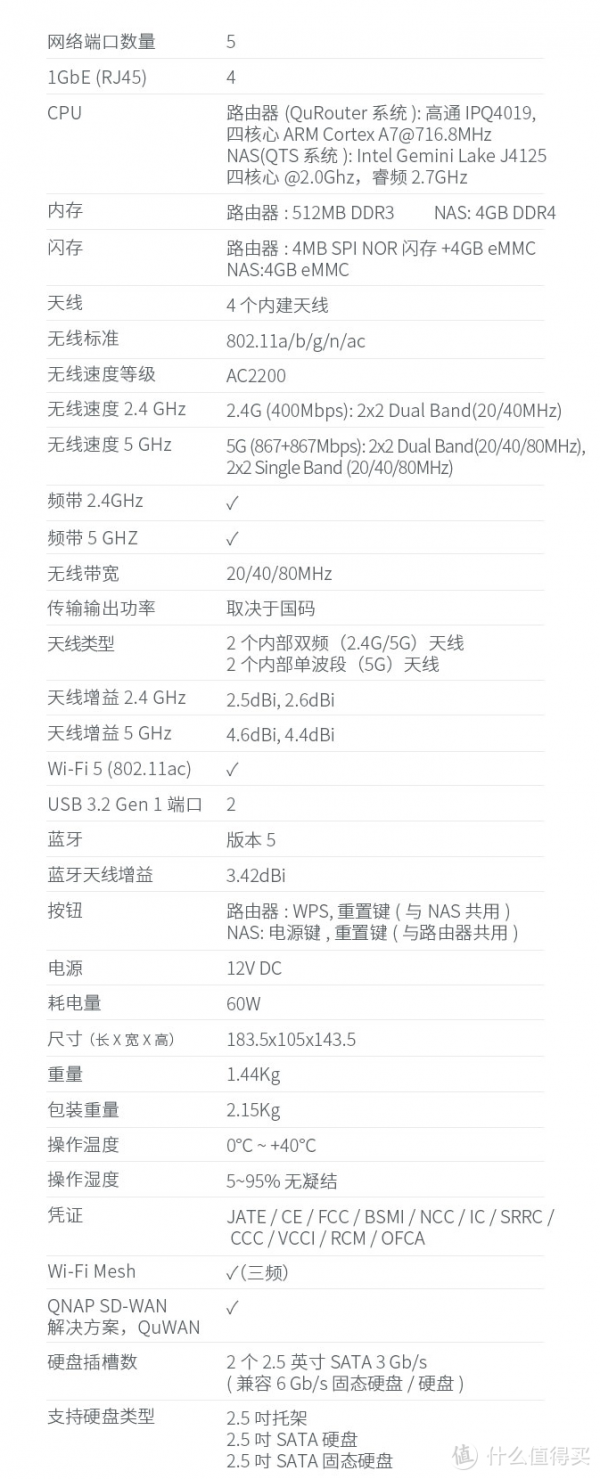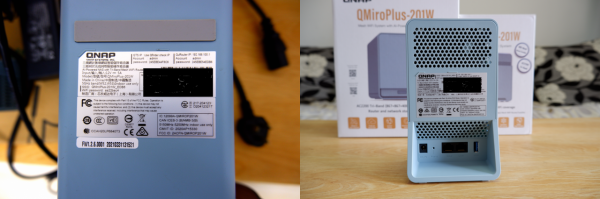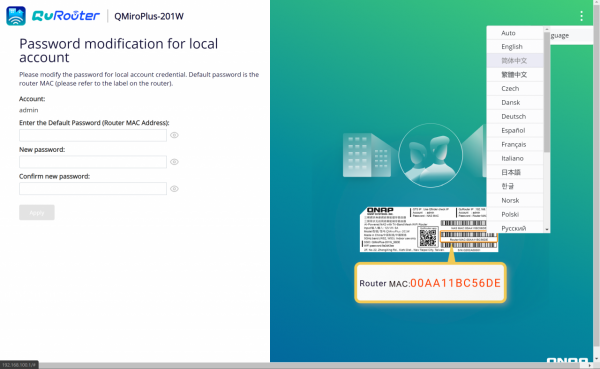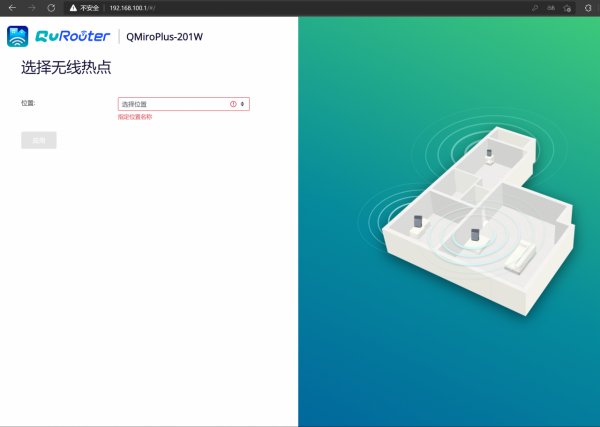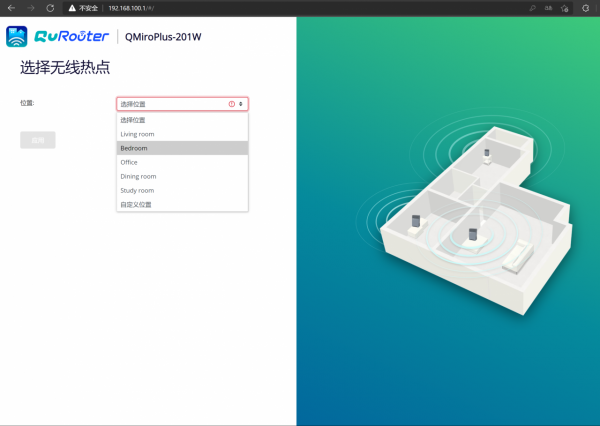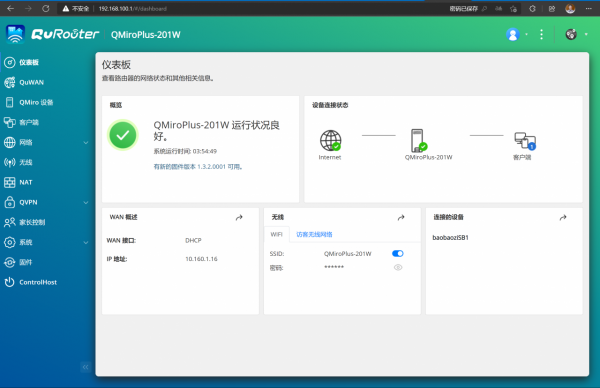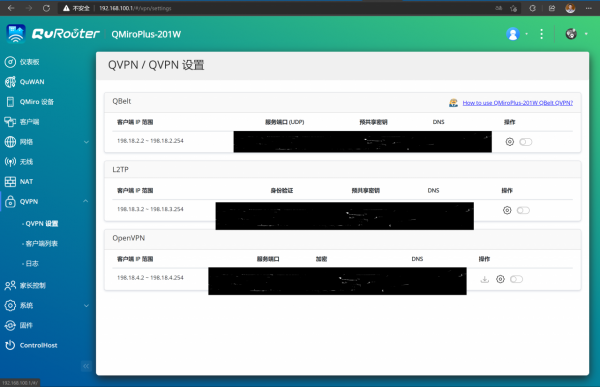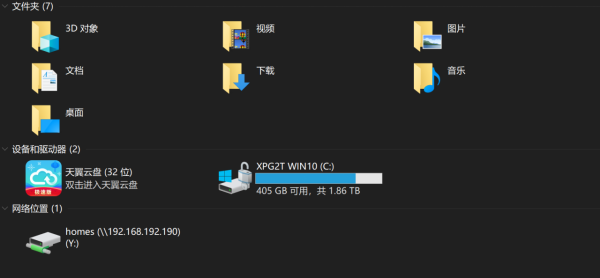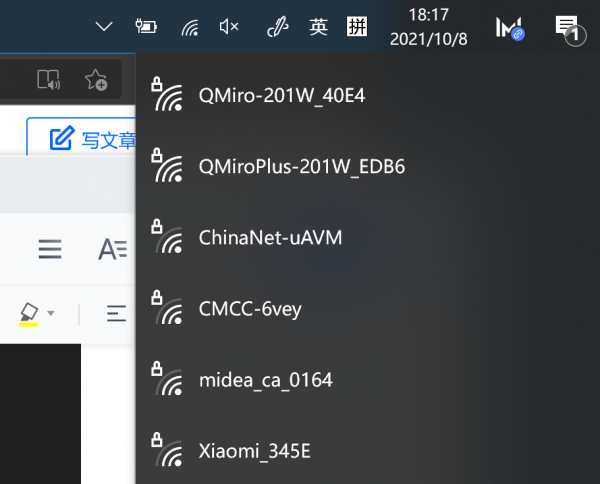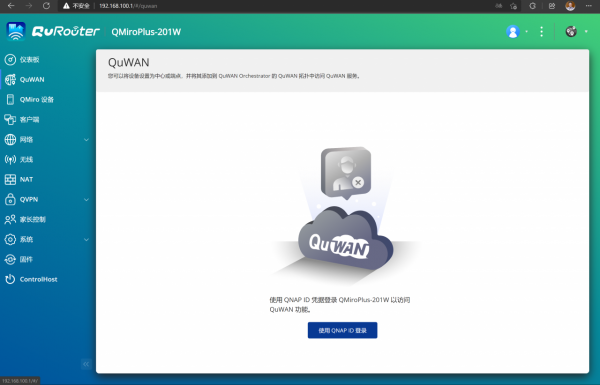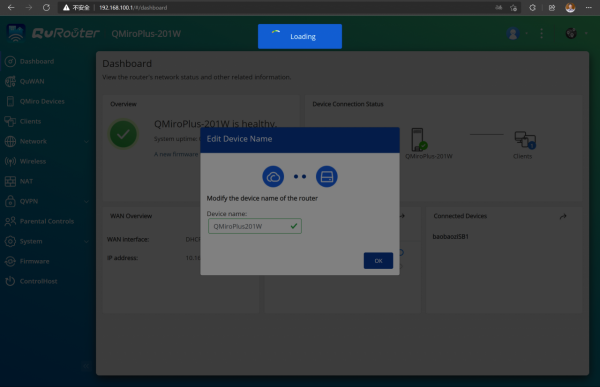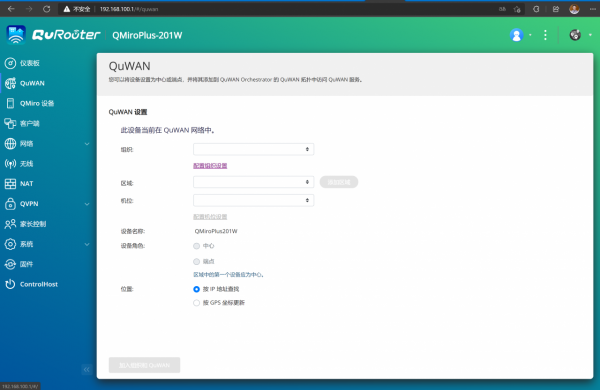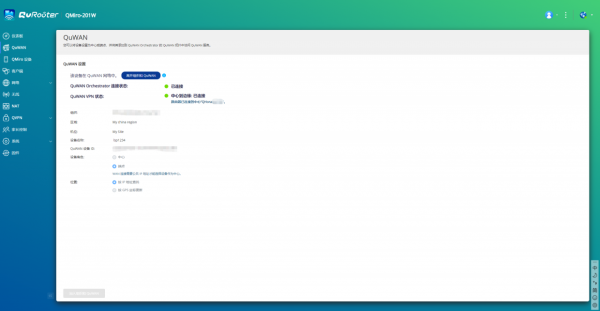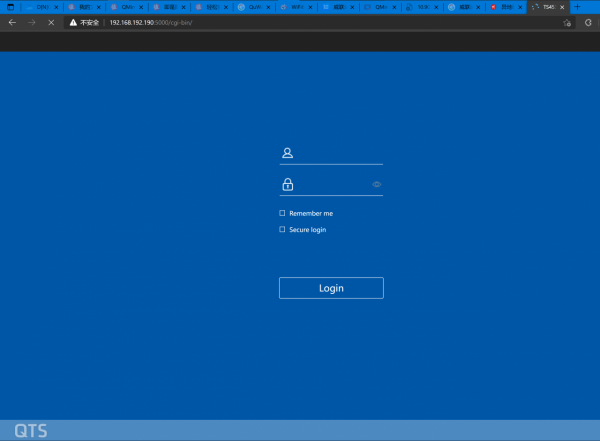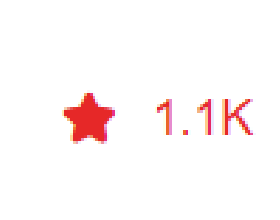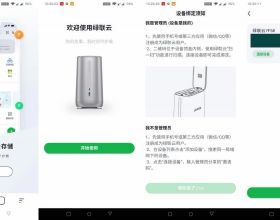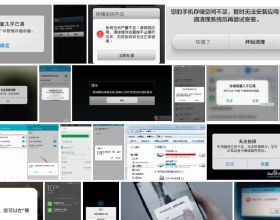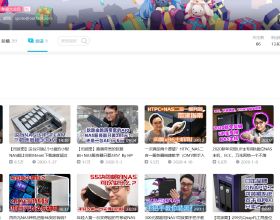前言
大家好,我是Circaboy,前兩天家裡的老房子裝修,剛好把一樓和二樓的房間佈局重新佈置一下,再把網路走線重新佈置一下,而等到我佈置網路裝置的時候才發現,其實我手裡的東西太多太雜亂,管理起來非常複雜,所以我還不如一步到位,全部換新的,效能更強,管理更方便。
之前我的網路解決方案:軟路由是我之前75買的小娛C5,刷了個openwrt luci當軟路由使用,無線路由器是很久以前入手的D-Link DIR-882 AC2600,後來也被我刷了個老毛子的潘多拉開80MHz,放在那裡當無線訊號用,為了解決我的IPTV無線化的問題,我又搞了個騰達的千兆電力貓,讓電線也承擔一部分的網路傳輸功能,順便再把IPTV的電視盒子跟入戶光纖完全分離開,NAS方面是掛了一個威聯通的TS453D mini,上面搞了個虛擬機器跑服務。
這一整套拼湊起來的網路解決方案湊合著也能用,可問題就在於,因為大多數都是湊合著搞的,結果就是使用體驗也就湊合著用的那個檔次。
後來我有了更多的需求,比如異地組網,組網之後能異地管理兩個內網之間的裝置與資料,並且還要不走中轉。開始我是在Luci下面掛了個Zerotier,後來發現掛了Zerotier之後我根本進不了路由器下面的子裝置,所以這個方案我就擱置了。
現在藉著裝修的時機,我就重新整理了一下我的網路解決方案需求:光貓只負責光電轉換,路由器負責撥號,NAS在一級路由器下面,整個屋子要實現Mesh覆蓋(因為一樓的廁所是訊號四角,一樓樓梯下面也是訊號死角),一定要能異地組網,因為我放在這裡的裝置都是24小時執行的,出個問題之後有異地組網的話,我可以不用回去就直接除錯排查問題。
本來想的是買專用的異地組網路由器,比如蒲公英之類的,但是後來看了一下這個價格與服務都太貴了(異地組網都是按照裝置數算錢的),而且有了異地組網就沒有Mesh,我還得單獨買Mesh路由。
後來去群裡問大佬,大佬來一句說買威聯通吧,威聯通自己就有異地組網的路由器,QMiro-201W,還支援Mesh;還有個路由器加NAS二合一的產品QMiroPlus-201W。這倆產品都是今年上半年剛發售的新品。
單個的QMiro-201W賣700左右,PDD上最低是699,不過我更傾向於去威聯通的天貓店買。單個的QMiroPlus-201W賣3000左右,最低價可以做到2899。兩個加一起的套裝價格正常價格是3598到3798之間。我一想還是入了個套裝,就是QMiroPlus-201W加QMiro-201W一起的套裝。
開箱
QMiro-201W,相比於之前定位於企業級使用者的301W,201W的價格對於家庭使用者來說更加友好,和市面上其他路由器相比,威聯通QMiro-201W延續了前代的QuWAN異地組網的功能。而為了與QMiro匹配,威聯通又出了QMiro Plus。QMiroPlus-201W將 Mesh Wi-Fi 路由器 與 NAS 整合,並且配備了兩塊CPU分別負責路由器系統和NAS系統。
QMiroPlus-201W的硬體引數如下:
總結一下QMiroPlus-201W的硬體配置:5個有線網介面,四個RJ45的千兆網介面,一個2.5G的介面,兩個USB3.2Gen1的埠,支援藍芽5.0,整機功耗60W,支援三頻Mesh,支援SD-WAN,支援QuWAN。
路由系統部分是高通IPQ4019的處理器,512MB的DDR3的記憶體,4個內建天線,WiFi速率標準是AC2200。
NAS部分是J4125的處理器,4GB的DDR4的記憶體,4GB eMMC快閃記憶體,支援兩個2.5寸硬碟位。處理器是TS453D同款,所以效能足夠強悍。
QMiroPlus-201W的外觀與威聯通大部分的NAS一樣,都採用了磁吸保護蓋設計,防塵的同時也保證外觀上的美觀。
按鍵與介面上,從上至下依次為:兩個2.5英寸盤位(HDD/SSD)、通氣柵、WPS按鍵(路由專用),底部兩個綠色指示燈為NAS部分的盤位狀態燈,藍色的呼吸燈就是路由部分的指示燈了,現在我還沒開機,開機之後是這樣的。
這個燈光的工業設計是真的好看。
燈光的顏色與閃爍也指示不同的工作狀態:綠色間隔閃爍是QuRouter啟動中,NAS開機中;綠色常亮是QuRouter就緒,NAS啟動中;藍色閃爍是QuRouter就緒,NAS就緒;藍色常亮是QuRouter配對完成,NAS啟動完成;紅色常亮是無網路;橙色高頻閃爍是WiFi的Mesh訊號弱(-70dB的那種);藍色高頻閃爍是新加入WiFi Mesh子網。
這次我在QMiroPlus-201W上裝的是硬碟是西部資料SA500 RED SSD,選這個也是我之前用西數比較多,這個22.5寸的紅盤ssd是專門針對 7×24小時的NAS環境設計,主打應用場景是OLTP 資料庫、多使用者環境、照片渲染、4K 和 8K 影片編輯,SA500 RED SSD都對這些做了最佳化。主要是,它能做到穩定不出問題,價格也比較合適。
因為QMiroPlus-201W是雙功能裝置,所以在介面與開關操作上都做了一定的區分。
背部的電源鍵是NAS專屬的電源鍵,用於開關NAS系統,而內建的路由系統則是插電自動開機。兩套系統,一個電源,放在裝置間裡的時候就很容易就剩出來一個電源插口。要知道我之前NAS和路由器的插座打架的事情可不少。
而原來我的路由器功耗30W,NAS功耗40W,加起來就是70W,散熱方面我還得給它倆各準備一個散熱小風扇。而現在這個二合一產品,總功耗加起來也就60W,關鍵是我不用額外加散熱風扇了。
QMiroPlus-201W的整機大小完全就是個普通小箱子的大小,對於寸土寸金的機櫃來說,這樣小尺寸並且多功能的裝置就是最優解。
QMiroPlus-201W的硬體,無論是路由部分還是NAS部分,其實都不算最頂尖的那一檔,但是都是一流的那一檔。能撐得起它的價格的,就是QMiroPlus-201W的服務,一個是Mesh支援,一個是Qu-WAN異地組網服務。Mesh這個東西,我覺得值個700,QuWAN這個東西,對比一下我之前準備買的異地組網的路由器,QuWAN不限制裝置數量這一點,我覺得值2000。
QMiro-201W的售價就只有七百多,所以它並不帶NAS功能,只是個單純的路由器。整機尺寸跟我的華為Mate40E一樣大。
QMiro-201W的造型一點都不像是路由器,方正的外形設計,合理的散熱孔以及燈光設計,都讓它更適合成為家庭擺件裝飾品而非張牙舞爪露天線的路由器。
頂部只有一個按鍵,提供WPS功能。按鍵下面的磨砂透明塑膠則是指示燈帶。
很有意思的一點是,QMiro-201W在外殼上設計了大面積的格柵散熱孔,背部也是蜂窩狀散熱孔,可我覺得它依然還是那麼好看。
背部底部有個凸出部分以供支撐它在桌子上的穩定性。
因為QMiro-201W的機身小巧,所以介面部分並不是太豐富,只提供了一個WAN口,一個LAN口,以及一個USB3.1介面。很適合它當成Mesh邊緣節點的定位。
我就,放在客廳的裝置間配置一下,爾後再換下來。
此處要說的一個是,QMiro-201W的插頭是兩孔的,QMiroPlus-201W的插頭是三孔的,剛好可以覆蓋一個五孔的插座。
配置路由器
我一般都是連上無線來管理裝置的。QMiroPlus-201W和QMiro-201W的WiFi連線很簡單,只用插電,它就會自動開機。爾後掃描WiFi名字連上WiFi就行了,第一次連線時WiFi名字都是裝置型號的名字,預設的WiFi密碼都在機身的標籤部分給出了。
後臺地址是192.168.100.1,也可以直接下載Qfinder自動發現路由器。
路由器進入後臺之後會自動提示你開始配置裝置。
在配置路由器之前,它會引導你進入QuWAN的設定介面。
一直是英文,可能有人看不懂,其實右上角有語言選項的
第一次設定需要你繫結你的裝置的MAC地址,這也是做VPN服務最核心的一點。
而QMiroPlus-201W有兩個MAC地址,一個是路由器的MAC地址,叫Router MAC,一個是NAS的MAC地址,叫NAS MAC。
設定完MAC地址之後,就進入路由器設定介面,我現在是測試過程,就直接選DHCP了。
現在無線路由器在國內使用之前都要確定一下工作區域,以便於確定天線發射功率。對我來說,我自然是老老實實選擇國區。
然後選一下自己放的位置。
然後設定一下自己的WiFi名字和密碼。
可以選擇自己更新韌體或者自動更新韌體,我選擇就這麼用著。
設定完之後會自動進入路由器主頁。
威聯通還單獨設定了一個L2TP協議的VPN給你自己用。要知道我之前為了這個功能,我還特意給我的路由器刷了個潘多拉。現在威聯通都自帶的了。
這個路由器的WiFi部分我就不詳說了,畢竟它主打的並非高效能無線,AC2200的標準,支援三頻Mesh,能戰三年。
配置QuWAN
給大家解釋一下QuWAN是什麼。
QuWAN是QNAP(威聯通)獨立研發的SD-WAN解決方案,提供自動組網(Auto Mesh VPN)以及智慧網路最佳化頻寬的功能,支援IPsec網路加密協議。這個技術是威聯通去年釋出QHora-301W時候一起推出的。QHora-301W是讓我很心動的一款產品,當時也主要是覺得它支援QuWAN,並且支援萬兆網路與WiFi6,我才很心動。
透過QuWan可以簡單快速的實現異地組網部署,相比傳統的VPN構建要方便很多。除了內建QuWAN服務,威聯通的NAS也可安裝QuWAN Agent,以虛擬網路功能(VNF) 的形式安裝執行QuWAN系統,使NAS變身成為路由器,實現路由器到NAS間異地組網操作,省去VPN專用裝置支出,同時搭配QNAP獨家QVPN應用,遠端協作及移動辦公的使用者能透過電腦及手機等終端裝置快速連上SSL VPN辦公網路。 QuWAN群組的整個設定的過程全部都是傻瓜化操作,根據軟體提示一路下一步即可完成。
QuWAN比免費的zerotier方便簡易。威聯通的NAS可安裝QuWAN Agent,以虛擬網路功能(VNF) 的形式支援QuWAN。剛好我的NAS是威聯通的TS453D mini,後面裝一個QuWAN,再出一篇文章說一下教程與使用體驗。
此處說一下我最近為何不用Zoertier了,因為我的網路變了,運營商強行阻斷了UDP,導致我Zerotier算是處於半殘廢的狀態。
異地裝置互聯互訪有什麼好處?我可以用RDP遠端登陸我辦公室與家裡的主機,我可以把NAS對映成我電腦的外接硬碟,只要有網的地方就能遠端備份資料。
QuWAN進行的內網穿透,本質上和VPN或反向代理相類似,必須使用一臺擁有公網IP的核心伺服器,因此第一臺接入QuWan網路的裝置必須選擇Hub(中心)模式。之後組網的裝置都可以利用這臺Hub裝置實現內網的穿透。需要使用公網 IP (橋接模式)才能將 QuWAN 裝置設定為中心。由於條件限制,我這裡不能自己建立,選擇了第二種方法——直接加入公司現有的組織。
設定QuWAN的時候一定要注意,要登陸自己的QNAP賬戶才能開始設定QuWAN。
QuWAN的邏輯是我登陸我的QNAP賬號之後它就自動加進去這個賬號下面的VPN了。設定組織的話得複雜一點。
被拉入組織後按順序點選組織名稱、區域、機位都會自行顯示出來,不需要手動輸入。下圖為已加入成功的介面顯示。
兩臺裝置都加入之後,我就可以在辦公室與家裡之間建立一個基於威聯通路由器的區域網了。而我在辦公室直接輸入IP地址就可以管理我放在家裡的TS453D mini了。
管理這些裝置,也可以透過威聯通的QNAP來管理。要進行更專業的管理的話,就只能下載QRouter來管理了,QRouter的手機端也有,電腦端也有。
異地組網測試
搞完QuWAN之後,我就可以上那些基於異地組網的服務了。
目前我用的就兩個:遠端管理NAS,遠端RDP登陸互訪。
這倆服務都看丟包率和網速。丟包率不用多說,幾乎與我本地區域網連線無差別,時延也是區域網的等級。
網速部分,其實跑測速就很虛,還不如試一下我遠端複製貼上檔案的速率。
從我家裡的NAS複製檔案到辦公室的電腦,家裡的網上傳速率120Mbps,辦公室的網下載速率300Mbps。複製檔案的話,基本可以做到穩定在10MB/s左右。
而遠端RDP登陸部分,就比之前的Zerotier好多了,基本維持在秒連的等級上,並且穩定性與流暢程度都極高。
結語
整體來說,我對這個QMiroPlus-201W和QMiro-201W的套裝還是很滿意的,QMiroPlus-201W解決的是路由器與NAS二合一的問題,QMiro-201W解決的是Mesh組網與異地組網的問題。
價格上,接近四千塊一套的套裝看上去還是很貴,但是想到買個路由器我得七八百,買個NAS得兩三千,再買個異地組網服務我還得花錢,還不算我消耗的精力和時間,這樣一套下來,我還不如一步到位直接買這個套裝。